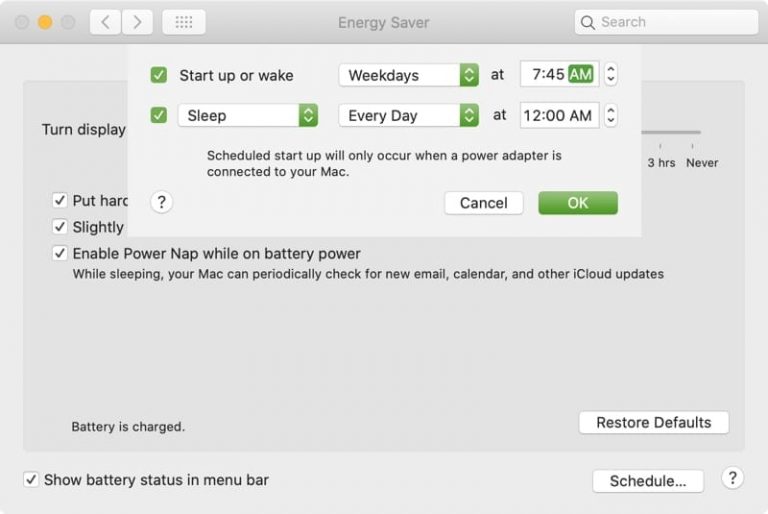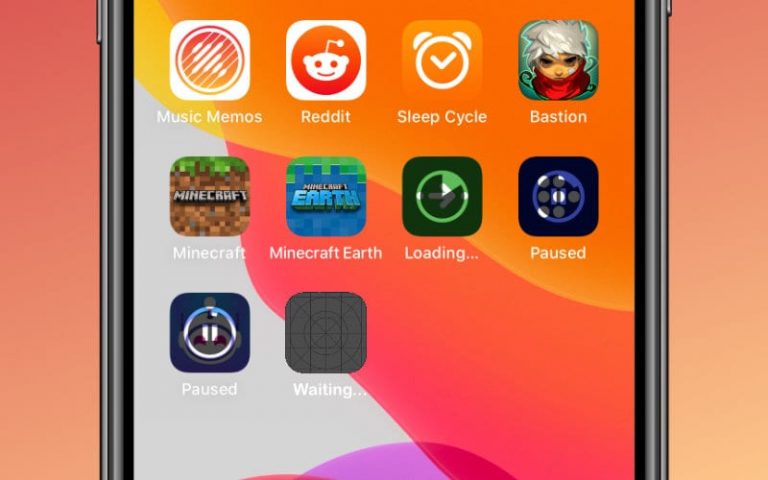Как заблокировать и разблокировать контакты в iOS 7
Как заблокировать контакт?
Есть разные способы заблокировать контакт. Вы можете заблокировать его в приложениях «Настройки», «Сообщения» или «Телефон» в iOS 7. Метод, используемый не в приложении «Настройки», имеет преимущество, поскольку вам не нужно добавлять контакт. Мы отдельно обсудили все эти методы.
- Заблокируйте кого-либо с помощью контактного приложения:
Если вы уже добавили человека в свой список контактов, вы можете использовать этот метод для блокировки телефонных звонков, сообщений или вызовов FaceTime.
- Перейдите на главный экран и нажмите «Настройки»
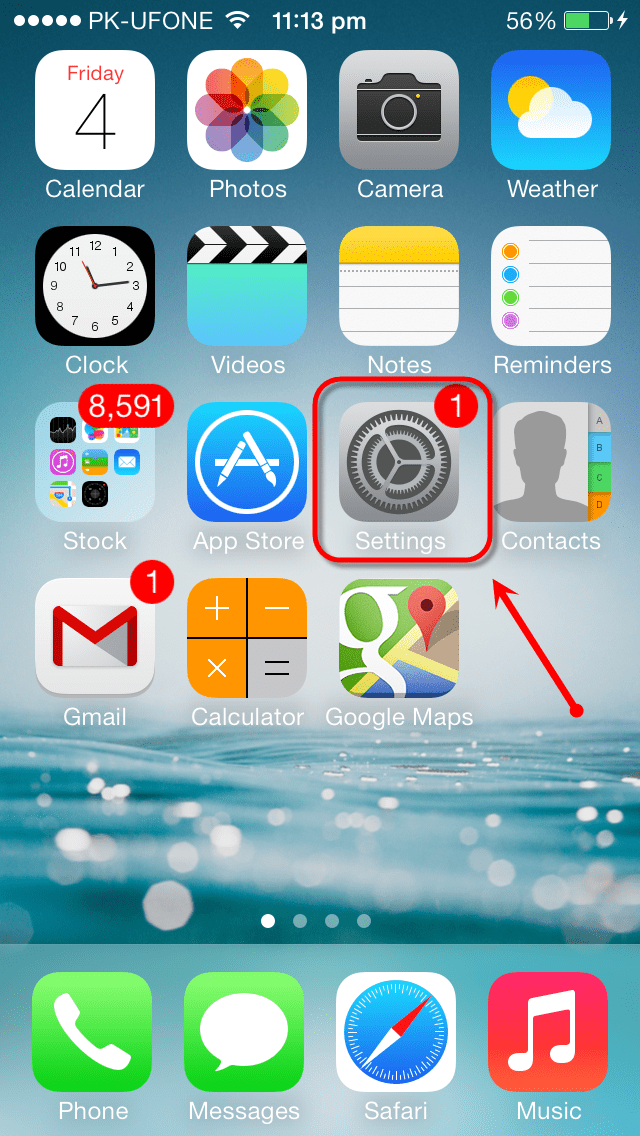
- Прокрутите вниз и нажмите «Телефон»
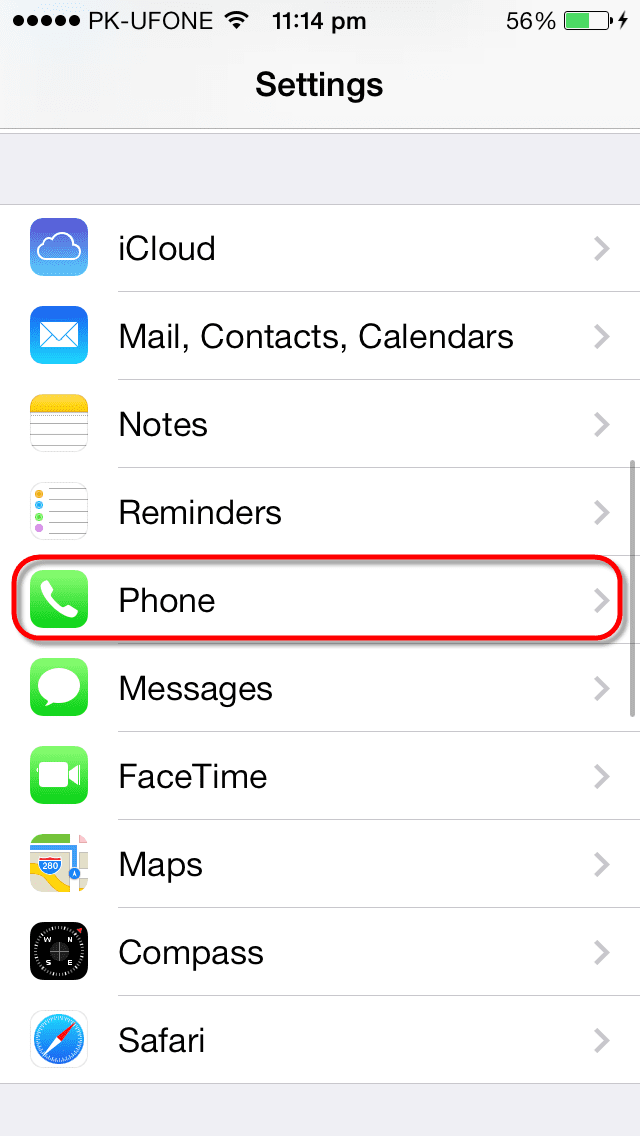
- Прокрутите вниз и нажмите «Заблокировано»

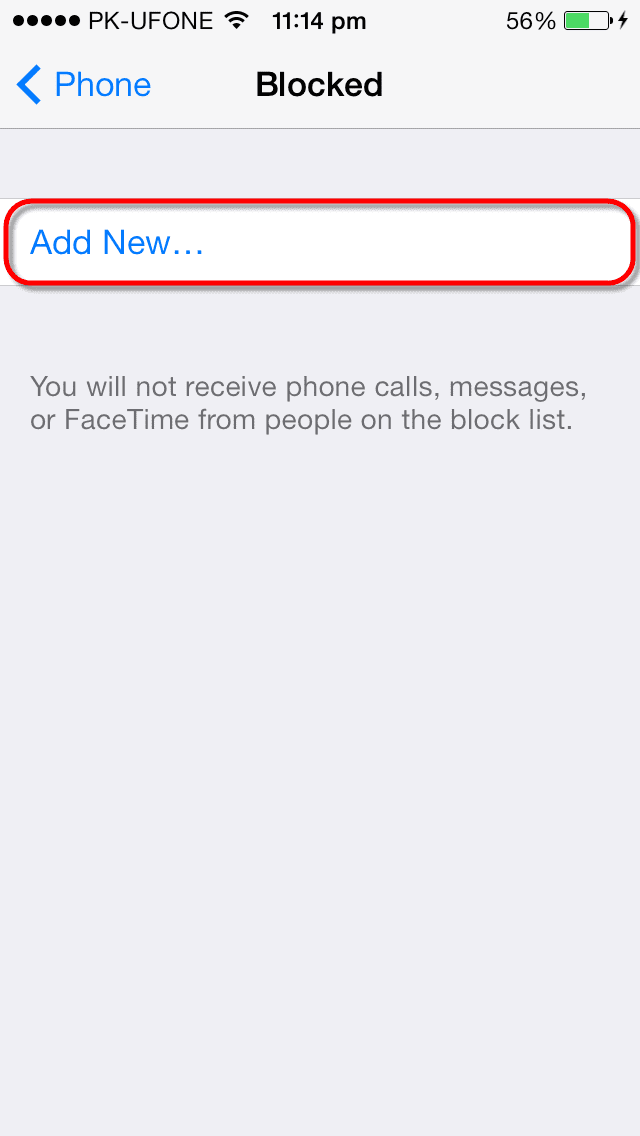
- В списке контактов выберите нужный контакт.
Это оно! Контакт не сможет звонить, отправлять сообщения или звонить вам FaceTime.
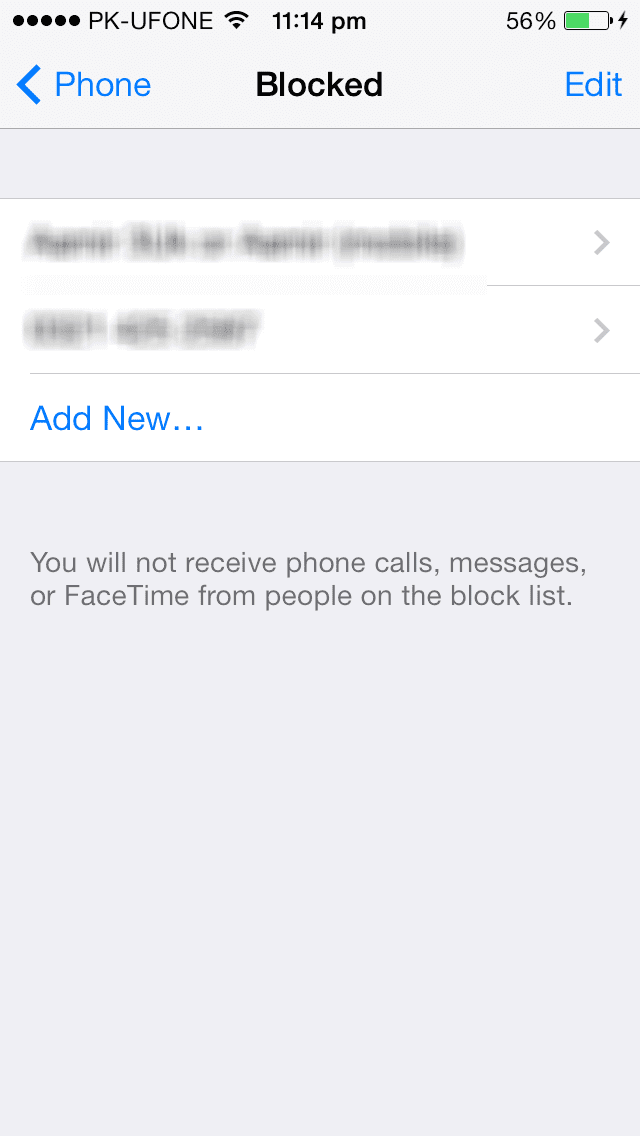
Если у вас нет контакта в вашем списке, выберите любой из следующих способов.
- Заблокировать кого-нибудь через приложение “Телефон”:
Если вам часто звонят продавец по телефону или надоедливый друг, вы можете использовать этот метод, чтобы заблокировать его / ее контакт.
- Нажмите на приложение «Телефон».
- В списке последних вызовов нажмите кнопку «I».
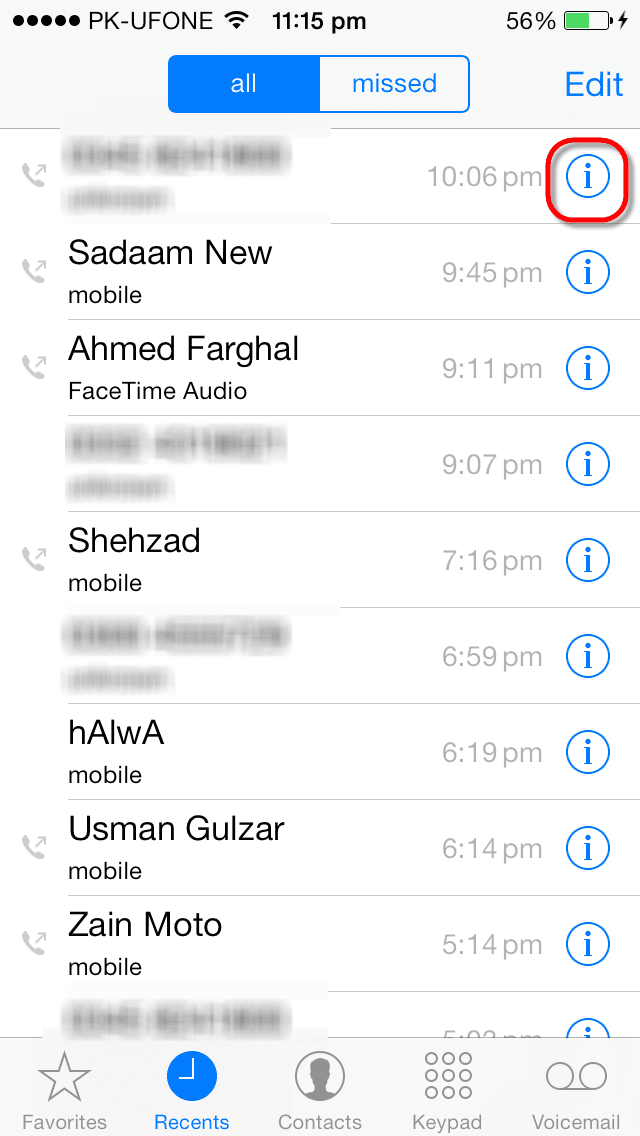
- Прокрутите вниз и нажмите «Заблокировать этого абонента».
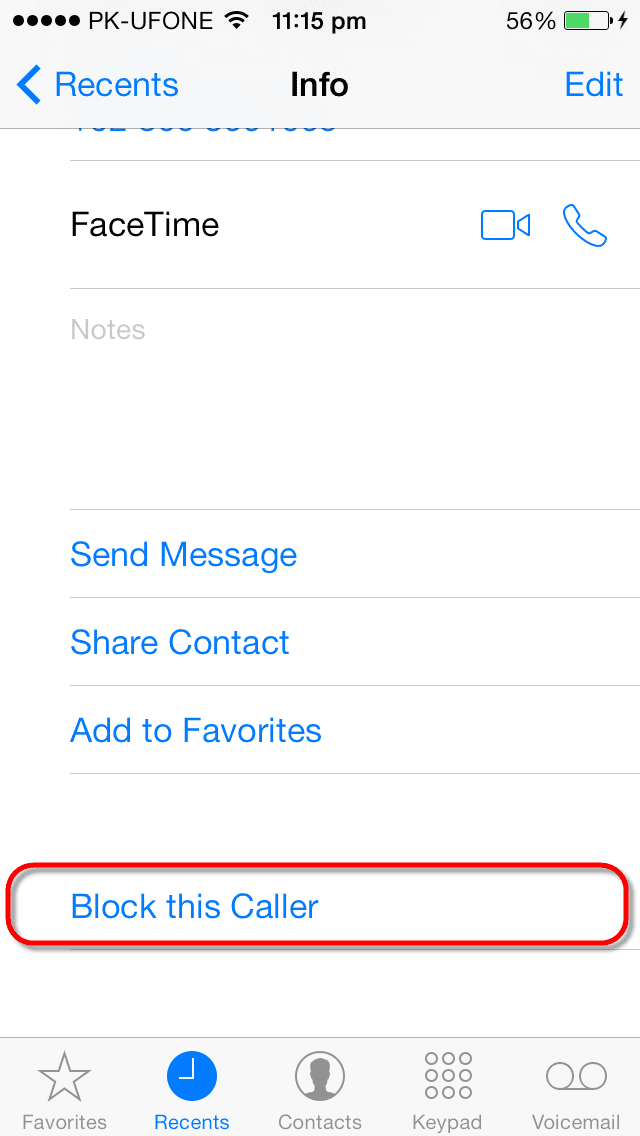
- Теперь нажмите «Заблокировать контакт»
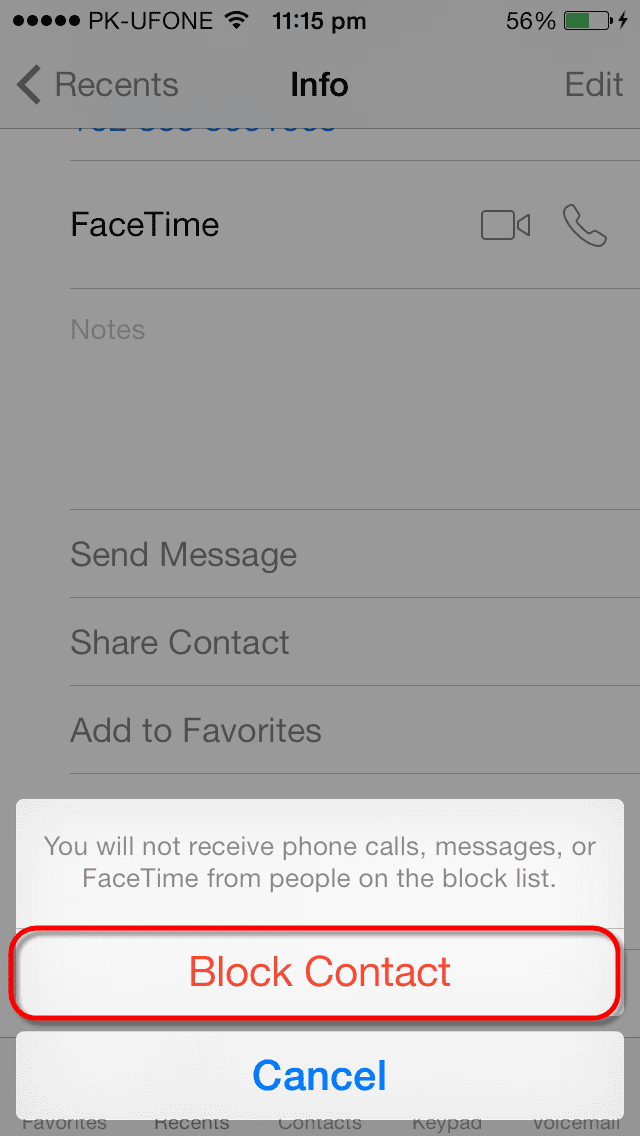
Альт! Вы добавили вызывающего абонента в черный список, если вы получаете сообщения вместо звонков, используйте следующий метод.
- Заблокируйте кого-нибудь через приложение сообщений:
Для людей, приверженных идее, это наиболее подходящий метод. Если вы получаете слишком много сообщений от разных компаний, занимающихся продажей по телефону, используйте этот метод для блокировки контактов.
- Откройте приложение «Сообщения» и щелкните ветку человека, которому вы хотите заблокировать.
- Нажмите на «Контакт» в правом верхнем углу.
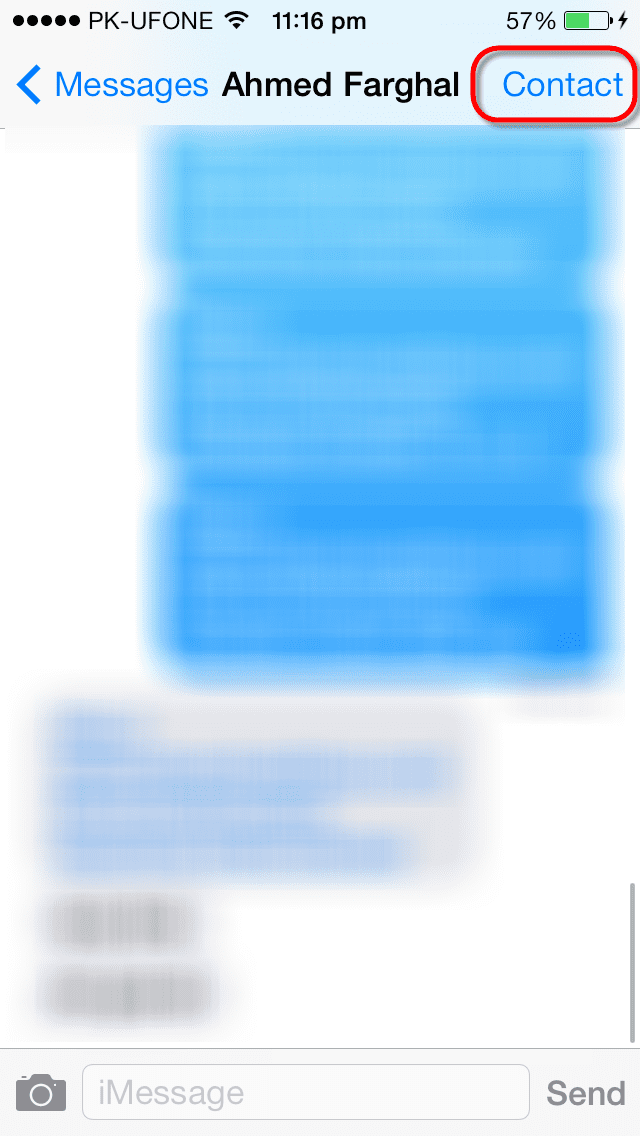
- На панели нажмите кнопку информации «I».

- Прокрутите вниз и нажмите «Заблокировать этого абонента»
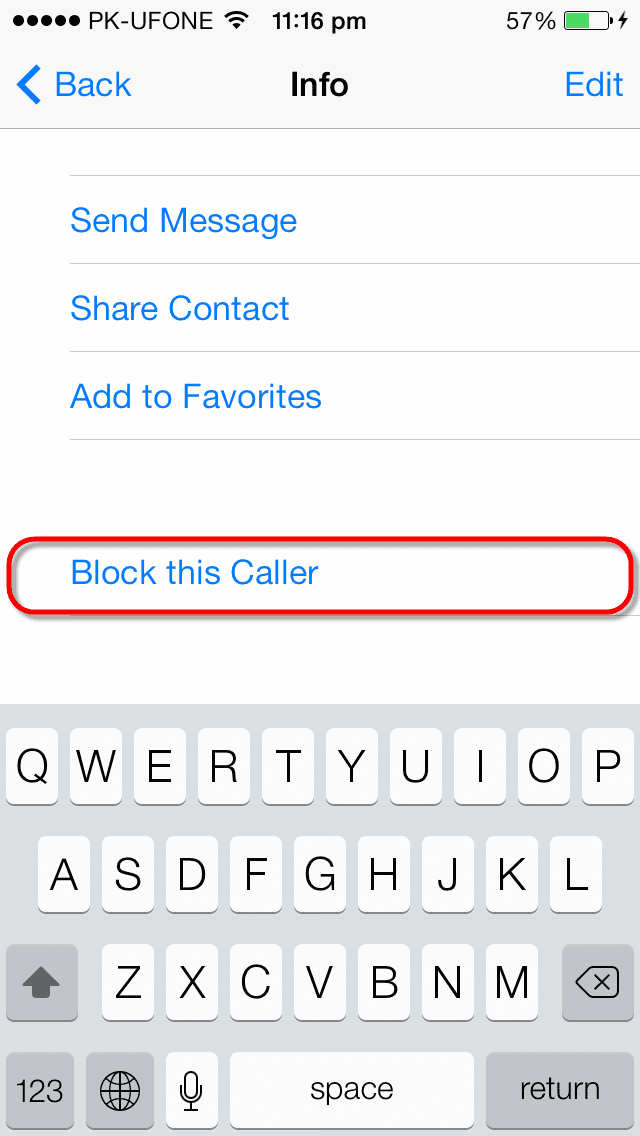
- Нажмите “Блокировать контакт”
Как разблокировать контакт?
Используя iOS 7, вы можете заблокировать / разблокировать любой контакт без каких-либо проблем. Если вы намеренно или непреднамеренно добавили кого-то в свой список заблокированных, но решили удалить его из списка заблокированных, вы можете просто разблокировать его, используя следующие методы. Разблокировать кого-то с помощью настроек: наиболее подходящий способ разблокировать кого-то – использовать приложение настроек, поскольку оно позволяет разблокировать конкретный контакт или электронные письма от заблокированного контакта.
- Зайдите в «Настройки», прокрутите вниз и нажмите «Телефон».
- Нажмите «Заблокировано»
- Нажмите на кнопку «Изменить» в правом углу.
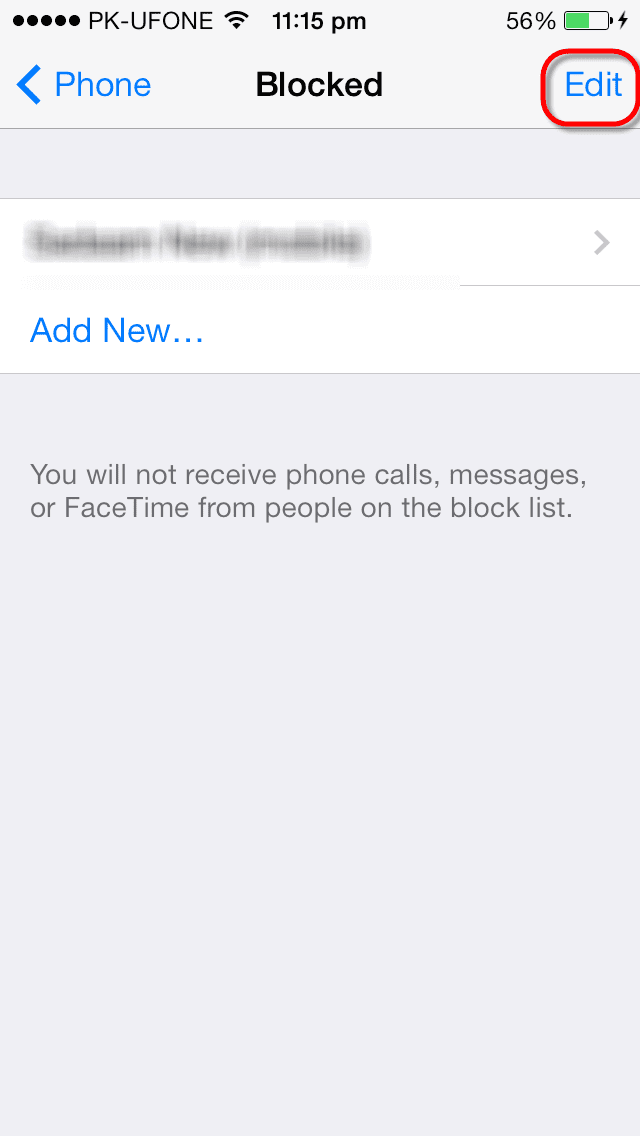
- Теперь нажмите на знак «Отрицательный», чтобы удалить кого-то из своего черного списка.
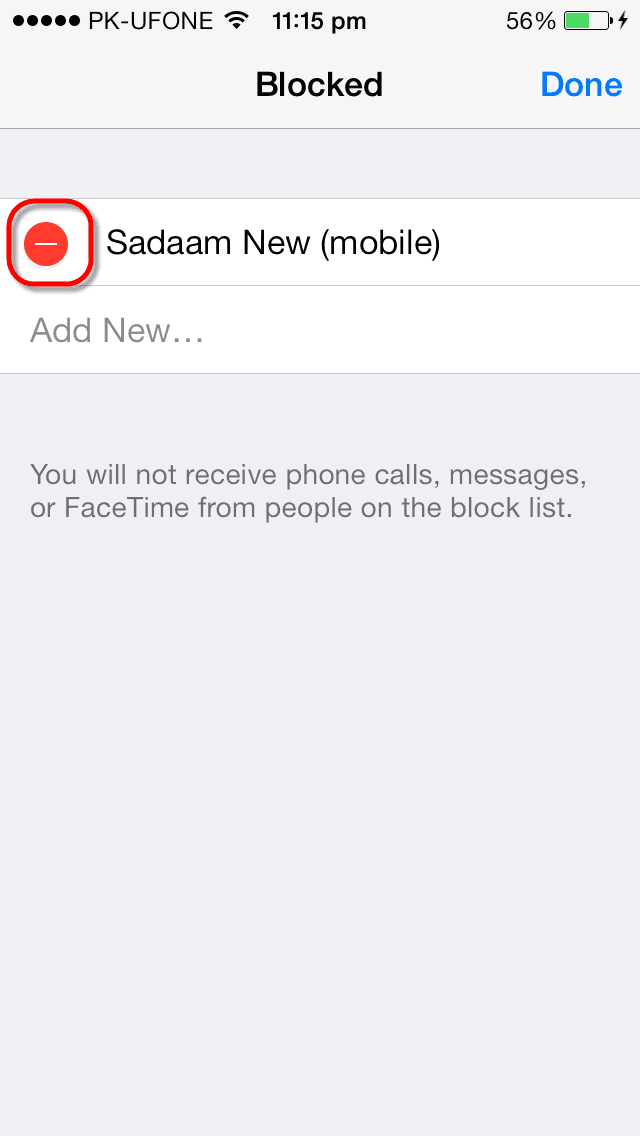
- Нажмите «Разблокировать», чтобы разблокировать контакт.
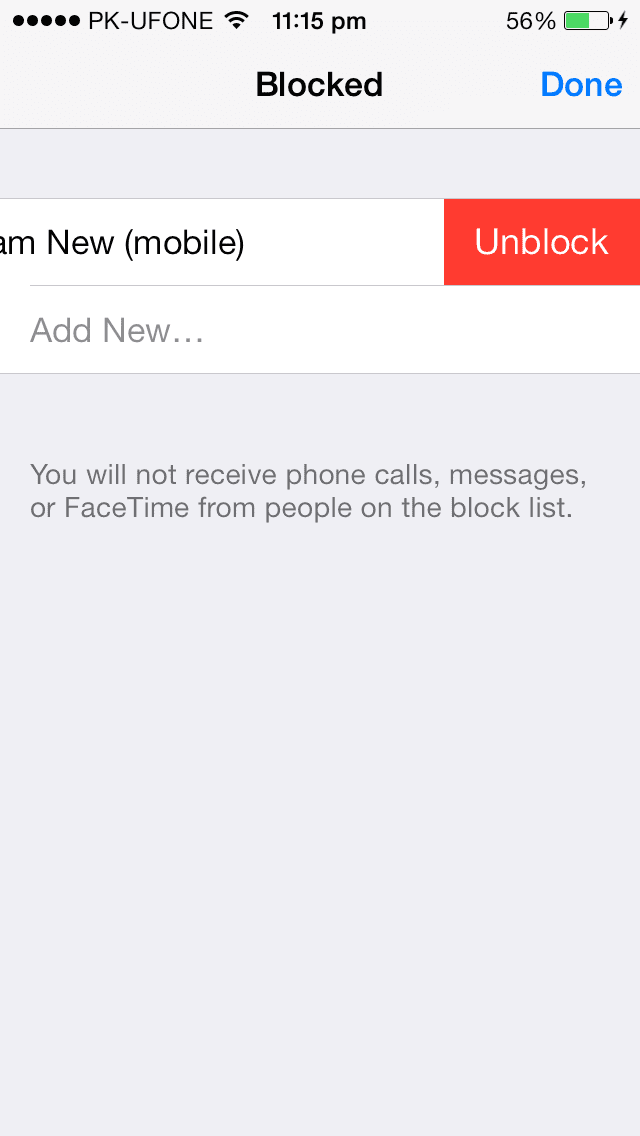
Заключение: iOS 7 была сильно изменена с момента выпуска iOS 2.0. Все, что мы можем сказать, это то, что iOS 7 действительно убивает джейлбрейк. Функция блокировки или разблокировки в iOS 7 довольно проста и находится всего в нескольких нажатиях. Для этого не нужна ракета, так как любой новый пользователь iOS может заблокировать или разблокировать контакт с помощью простых методов, упомянутых выше.